Sveiki draugai, šiandien pamoka išmokti, kaip mes galime padaryti spausdinimo ekraną dviem metodais. Mes visi žinome, kad, kai mes turime padėti ir eiti į forumus ar kitų svetainių, kur jūs Užduokite klausimą / problemą mūsų administratorių ar naudotojus šio forumo, mes prašome dažnai spausdinimo ekraną su pranešimu erroare tiksliai žinoti, ką atsitinka su jūsų kompiuteriu. Be to ekrano dar turėtumėte pateikti išsamią informaciją apie operacinės sistemos, naudojamos, ką aš padariau prieš jiems atsirandant erroarea, aš įdiegta, aš pašalinta, nes aš pašalinta, ką mes bandėme daryti, kad išspręsti šią problemą, kuri yra daugiau labai reikalinga, jei jūs paprašykite pagalbos svetainėje, kur niekas neturi žinoti, kas naudojama operacinė sistema. Dėl tokių situacijų padėti mums ateiti 2 programas. Pirmasis prašymas turėtų būti vista įrankis, kuris ateina su Windows 7. Tai leidžia mums spausdinti atrankos ekraną bet kokios formos trokštame laisvės, leidžia mums padaryti atspaudai stačiakampio arba tiesiog langas arba visą darbastalio. Tada spausdinti savo Išsaugoti PNG, GIF, JPEG HTML. Galime po aš princas redaguoti sukasi ratu elementus, kad mes norime pabrėžti arba pabrėžti konkrečią spalvą teksto fragmentą arba mygtuką paraišką, kuri yra spausdinimo ekrane, kad svetainė. Vista įrankis neigiama būtų, kad mes einame automatiškai ekrane išspausdinti nuotraukų dalijimosi svetainė suteikia nuorodą į jį su draugais ar svetaines, kur mes prašome pagalbos. Mes turime padaryti rankiniu būdu įkelti Spausdinti Svetaines vėliau gauti nuorodą į mūsų Print Screen.
Antroji programa nereikalauja įdiegimo yra labai paprasta, ir, skirtingai nuo Snipping įrankis po sukūrimo anketa Print Screen bus automatiškai įkelti savo spausdinti padarytą Application Server siūlo mums nuorodą pasidalinti. Praktinis taikymas padės mums iškarpinę pelės nuorodą spausdinti mums tik reikia ganyti nuorodą pokalbio lange Yahoo Messenger, kai mes norime parodyti draugui, kuriam mes prašyti pagalbos ar dėžėje komentarai forumuose. Programa leidžia mums naudoti savo FTP sąskaitą, jei mes turime ją.
Šios dvi programos yra naudingos, ir mes, kur dirba kažkam projektą ir nori parodyti jiems, ką etapas mes projektui. Tikėdamiesi, kad mes sukėlė smalsumą, aš kviečiame Jus žiūrėti vaizdo pamoka.
PASTABA: Norėdami naudoti programą ScreenSnapr reikia turėti įdiegta .NET Framework, jei jūs naudojate "Windows XP"
Atminkite, kad jei turite pasiūlymų, skundų ar papildymus nedvejodami parašyti komentarų laukelyje, de pat, jei tenkinamos komentarų laukelyje vartotojas turi problemų, ir jūs galite jam padėti, nedvejodami tai padaryti, vienintelis būdas, mes galime padaryti ši vieta geriau, pamatyti komentarai dėžutę!
Mėgaukitės!
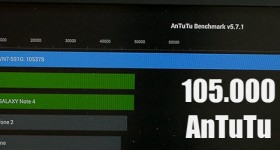







FastStone Capture turi keletą variantų V5.3
Adrianas, nė viena paraiška Windows XP Snipping įrankis? Kas fiksavimo įranga jūs naudojote šį vadovėlį?
Graži pamoka
Brėžinyje baigsite vista primena šunį, pagamintas su mėlynu ala
Kaip pastabus tu Nene
labai gražus pamoka Adrianas! Aš naudoju daug ir tinypic.com, kuri yra labai gera (faktiškai yra puslapis) .What manai Adrianas? ne taip paprasta?
Gera pamoka ir naudinga, pakankamai gera vista Windows ir taip pat nemokamai;)). Daug toliau sėkmės visai komandai!
PS: DJ Gicu jei tyli, filosofas likti!
Gera pamoka ... Na, jei yra kita judresnė nemokama fiksavimo programinė įranga (ty su daugiau galimybių), atlikite maždaug 2, jei norite ... Nėra nusiminusi 🙂
Aš pamiršau pasakyti kažką naudingumo iš Windows 7 galite naudoti sparčiųjų (spartusis klavišas), kad minkštą laimikį, kad pirmą kartą pristatė?
kas el.pašto adresas galiu kreiptis?
Galite viršų Kontaktų puslapyje arba palikite komentarą su savo problema.
Yra paprastesnis su printscree mygtuką klaviatūroje ir tada atidarykite "Windows Paint ir ten jūs Ctrl + V ir toliau rinktis ir atmeti ką norite išsaugoti paveikslėlį ir redaguoti kitą lapą spausdinti?
Sveiki, norėčiau paklausti, kada jūs galite padaryti daryti su videotutorial
Inkscape .Multumesc tikėtasi.
Linkėjimai Coco
Labai naudinga yra sudėtingas ir nuotraukų Scape [yra rumunų] + kad yra visiškai nemokama. Jis turi daug galimybių nuotraukų redagavimo.
Aš lengviau paspausti Print Screen mygtuką, tada atidarykite dažai ir paspauskite Ctrl + V Picture (surinkimo darbastalio), galiu išsaugoti šį pratęsimą, bet dažniausiai aš tiesiog naudoti .jpeg
Labai gera pamoka Adrianas !!!
Siūlyčiau, jei norite padaryti pamoka apie programinės įrangos specialistas:
Ashampoo Snap 4 aš nuoširdžiai pripratau su programine įranga iš Ashampoo.
Ši programinė įranga yra daug geriau.
Ir aš girdėjau daug žmonių, jūs turite padaryti CD su ką kiekvienas yra neviltis ir "Google" paieška NERO NERO NERO, ir vėl, kad aš pasiūlyti pamoka ir apie
Ashampoo Burning Studio 6 kuri yra nemokama (taip niekada baigiasi) yra daugiafunkcinis ir mano nuomonė yra 1000 kartų geriau nei Nero ir jei jūs netikite manimi incercatil ir zicetimi man, ką galite padaryti, NERO ir negali padaryti Ashampoo Burning Studio 6 NEMOKAMAI. Spektakliai taip pat versijos yra geriau, bet deja, yra 40 dienas ir reikalauja bandomąją Serijos pavyzdį ir aš vis dar naudoja Ashampoo Burning Studio 10 BY gepeto_5 (10.0.4) yra DETO blynai :))
Turiu problemą, paėmiau piktogramą iš „Snipping Tool“ darbalaukyje ir tada ją netyčia ištryniau. Dabar negaliu rasti programos „Start-> All Programs-> Accesories“. Paprasčiausiai patraukiau piktogramą, kad ją atvestų į darbalaukį. Ar ištryniau programą? Ar vis tiek galiu jį kur nors rasti?